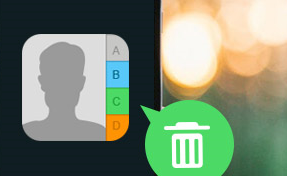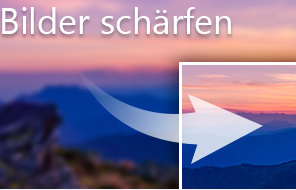Android Kalender mit iCloud synchronisieren
Möchten Sie Ihre Ereignisse aus Android Kalender mit iCloud synchronisieren? Jetzt lesen Sie den Artikel, der Ihnen die ausführlichen Schritte zeigt. Dann können Sie eine effiziente Methode erfahren.
AnyTrans – Effiziente Übertragungstool
Mit AnyTrans können Sie die Ergebnisse aus Kalender-App von Samsung/Huawei oder anderen Modellen Android-Geräte direkt und einfach auf iCloud synchronisieren. Laden Sie das Tool und versuchen Sie mal!
Gratis HerunterladenKostenlose Testversion
Kalender-App ist ein praktisches Tool. Die Nutzer können viele persönliche Daten, zum Beispiel die Notizen, Geburtstag, Ereignisse und Erinnerungen darin speichern, um die wichtigen Termine nicht zu vergessen. Da der Kalender so wichtig ist, möchten manche Android Benutzer die Kalender mit iCloud synchronisieren, um die wertvollen Daten als Backup zu sichern. Außerdem kann man die Kalender mit anderen iOS-Geräten(z.B. iPhone/iPad/iPod Touch) unter einer Apple-ID runterladen und verwenden, wenn man Android Kalender mit iCloud synchronisiert.
Ist es möglich? Die Android Kalender direkt mit iCloud synchronisieren? Natürlich! Folgender Artikel zeigt Ihnen ein Tool – AnyTrans. Das ist ein professionelles Übertragungstool. Mit AnyTrans können Sie bequemlich und direkt Android Kalender mit iCloud synchronisieren. Lesen Sie den Artikel weiter, können Sie ausführliche Schritte erfahren.
Warum brauchen Sie AnyTrans
Mit AnyTrans kann man die Inhalte aus Android-Geräten sowie Kalender mit iCloud synchronisieren. AnyTrans unterstützt:
Selektiv: AnyTrans kann alle Informationen von Kalender auslesen und auflisten. Sie können die gewünschten Android Kalender auf iCloud hochladen.
Direkt: AnyTrans kann die Android Kalender direkt auf iCloud hochladen, brauchen Sie nicht neu zu errichten.
Einfach: 1-Klick! AnyTrans kann alle Android Kalender auf einmal mit iCloud synchronisieren.
100% Sicherheit: AnyTrans wird Ihre Daten nicht kopieren. Und bei der Verwendung wird Ihre Apple-ID vom iCloud nicht gemerkt. Sie können AnyTrans sorgenlos benutzen.
Einfach! Android Kalender mit iCloud synchronisieren
Schritt 1: Zuerst sollen Sie AnyTrans herunterladen und im PC installieren > Starten Sie AnyTrans > Schließen Sie Ihr Android-Gerät an.
Schritt 2: Drücken Sie den Name vom Ihren Gerät(Falls Sie kein iOS-Gerät mit Computer anschlossen, zeigt der Knopf „Kein Gerät ist verbunden“) > Klicken Sie auf den Knopf „Account hinzufügen“ und loggen Sie Ihr iCloud-Account ein.
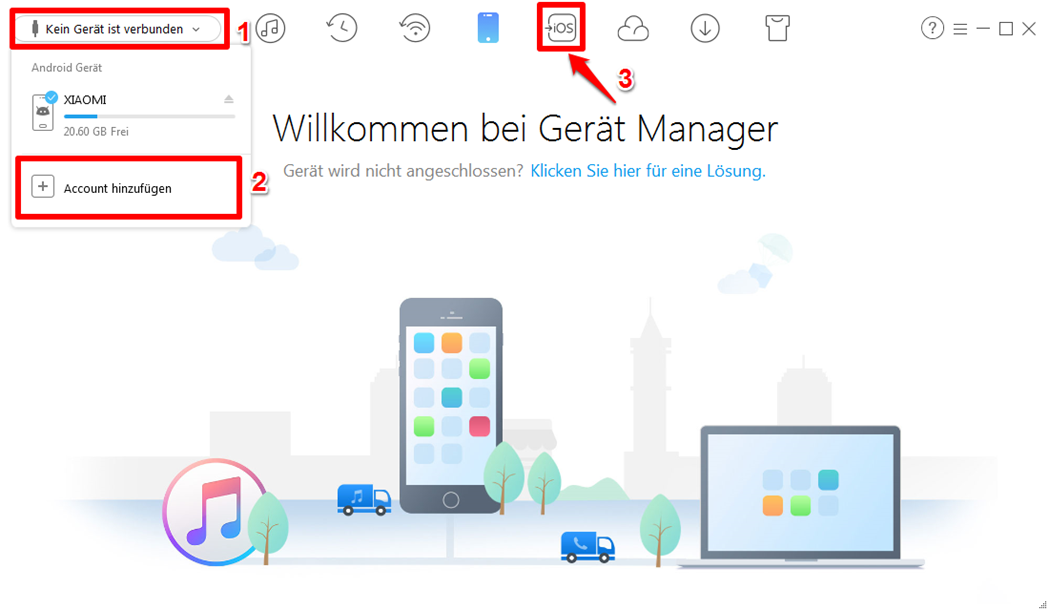
Android Kalender mit iCloud synchronisieren – Schritt 2
Schritt 3: Tippen Sie auf den Button „![]() “ > Drücken Sie „
“ > Drücken Sie „![]() “ > wählen Sie „Kalender“ aus.
“ > wählen Sie „Kalender“ aus.
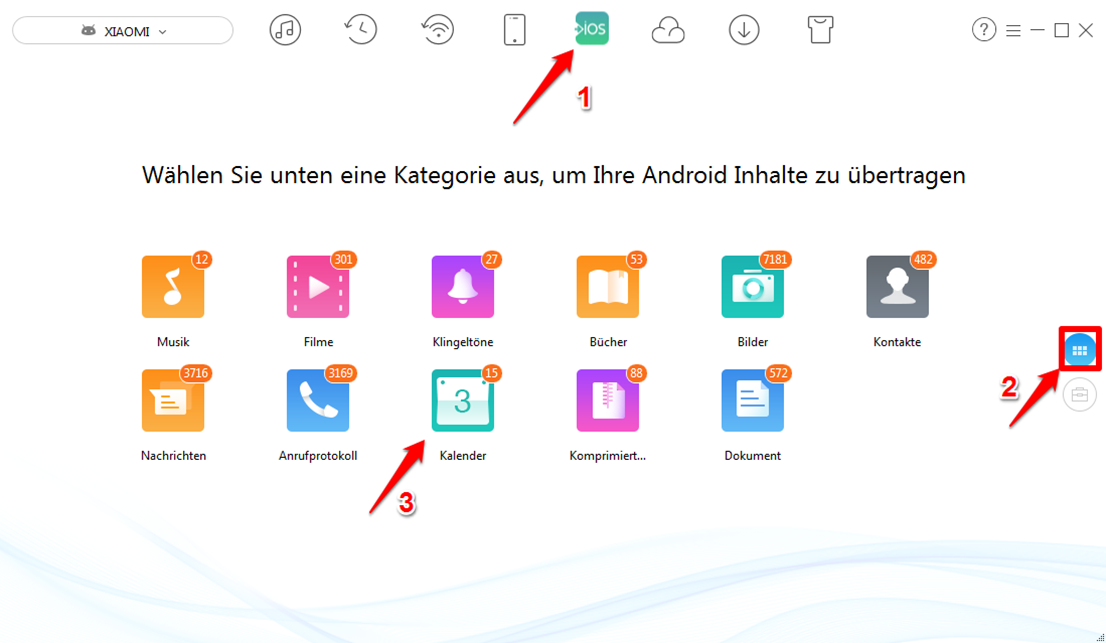
Android iCloud Kalender sync – Schritt 3
Schritt 4: Wählen Sie die Kalender aus, die Sie übertragen möchten > Klicken Sie auf „![]() “.
“.
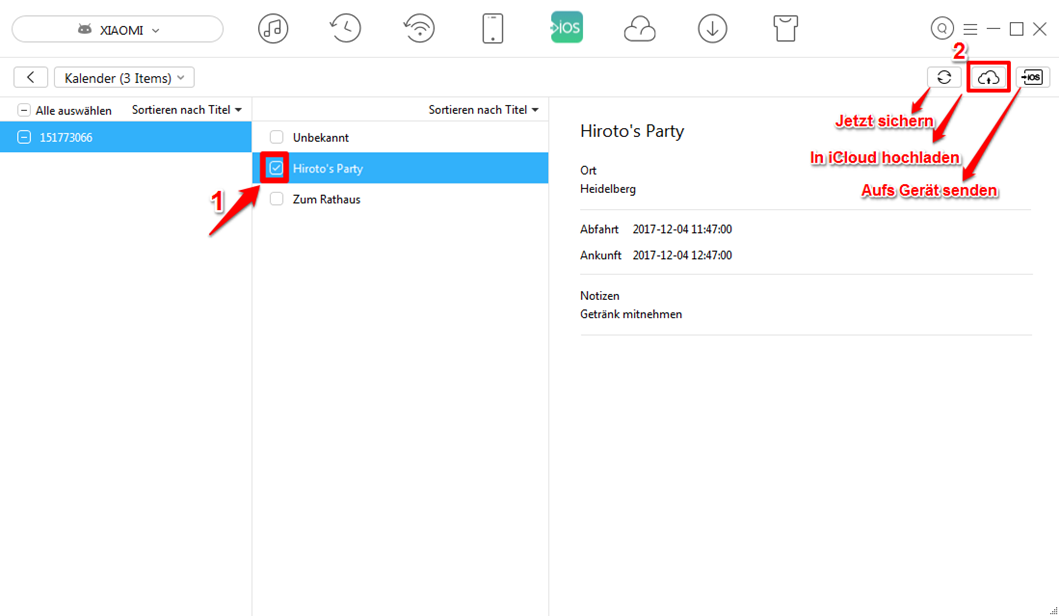
Android Kalender iCloud – Schritt 4
Jetzt können Sie bei iCloud.com anmelden und die transportierten Kalender überprüfen. Wie folgende Bild darstellt:
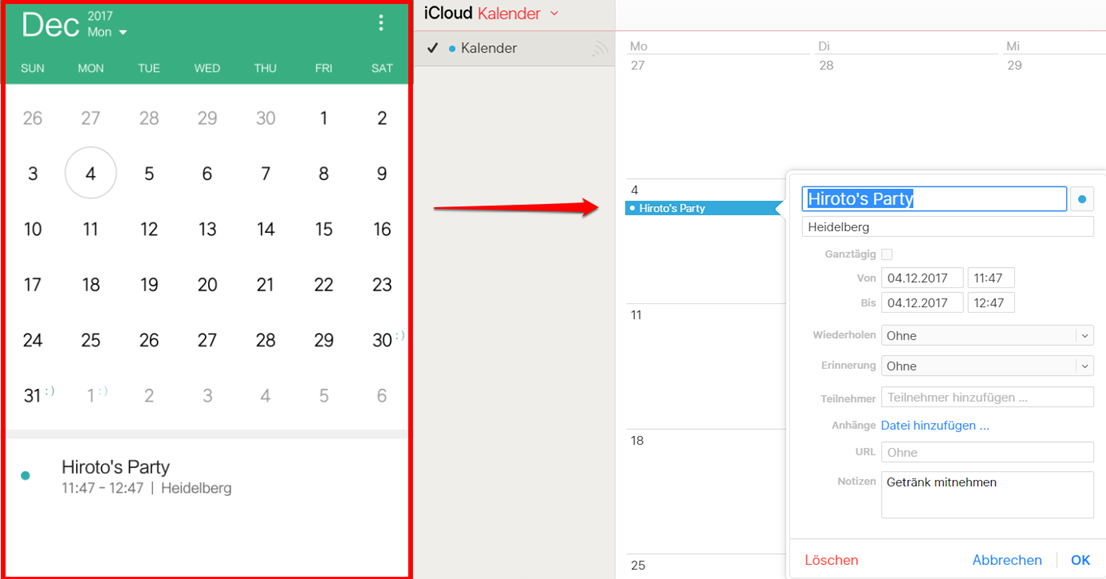
Einfach Android iCloud Kalender sync
Wenn Sie alle Kalender auf einmal auf iCloud hochladen möchten, drücken Sie beim Schritt 3 das Icon „![]() “, klicken Sie auf „Inhalte in die iCloud“. Dann können Sie Ihre Kalender von Android mit 1-Klick mit iCloud synchronisieren. Wie folgende Bild zeigt.
“, klicken Sie auf „Inhalte in die iCloud“. Dann können Sie Ihre Kalender von Android mit 1-Klick mit iCloud synchronisieren. Wie folgende Bild zeigt.
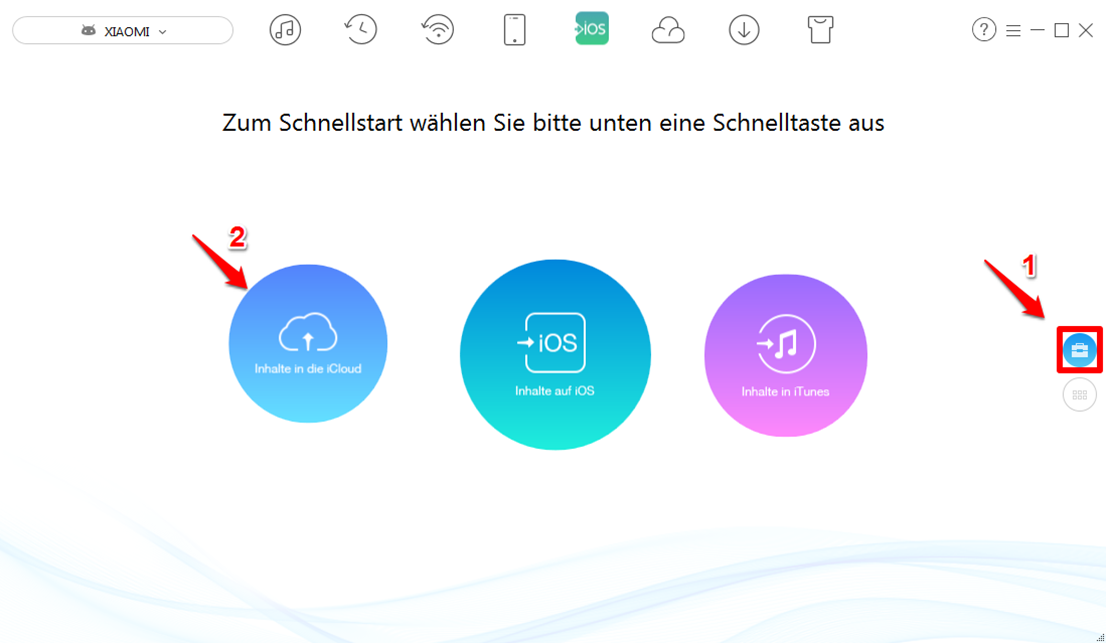
Android Kalender iCloud transportieren
Fazit
Nachdem Sie den Artikel lesen, können Sie Android Kalender mit iCloud synchronisieren. Außerdem kann AnyTrans Ihnen bei anderen Datenübertragungen wie Kontakte von Android auf iCloud helfen. Mehre Funktionen über diese Software können Sie selbst probieren. Laden Sie jetzt es auf Ihrem Computer runter. Falls diese Vorstellung von AnyTrans Ihnen gefallen hat, teilen Sie bitte ihn auf soziale Netze, um mehreren Leuten zu helfen. Wenn Sie noch Frage haben, schreiben Sie uns eine E-Mail.
Weitere Fragen über Produkt? Kontaktieren Sie bitte userem Support Team, um Lösungen schnell zu bekommen >